Thủ thuật trong bài viết sẽ giúp bạn cách chạy song hai phiên bản Edge cũ (Legacy) và Edge mới (Chromium) trên Windows 10.
Microsoft đã phát hành phiên bản Microsoft Edge nhân Chromium thay thế cho Edge mặc định trên Windows. Mặc định sau khi cài đặt thì không thể mở Edge cũ nhưng thực ra bạn vẫn có thể chạy trình duyêt này song song với Edge Chromium bằng cách làm theo thủ thuật sau.
Yêu cầu: Thủ thuật chỉ có thể áp dụng khi Edge Chromium chưa được cài đặt. Cho nên bạn cần gỡ bỏ Edge Chromium (nếu đã cài đặt) trước khi thực hiện.
Bước 1: Mở Registry Editor bằng cách gõ trong hộp tìm kiếm của Search trên thanh tác vụ. Hoặc mở hộp Run (Win + R) > nhập regedit > OK.

Bước 2: Trong cửa sổ Registry Editor hiện ra, bạn duyệt tới thư mục Microsoft theo đường dẫn HKEY_LOCAL_MACHINE\SOFTWARE\Policies\Microsoft.

Hoặc dán đường dẫn trên vào hộp Computer để truy cập nhanh hơn.
Bước 3: Bạn sẽ tạo một khóa mới cho thư mục Microsoft bằng cách bấm chuột phải lên nó > New > Key. Và bạn đặt tên cho khóa mới là EdgeUpdate.

Bước 4: Bạn bấm vào khóa EdgeUpdate và bấm chuột phải vào khung bên phải > chọn New > DWORD (32-bit) Value > đặt tên là Allowsxs.

Bước 5: Bạn bấm đúp vào Allowsxs > nhập 1 vào hộp Value data > bấm OK.
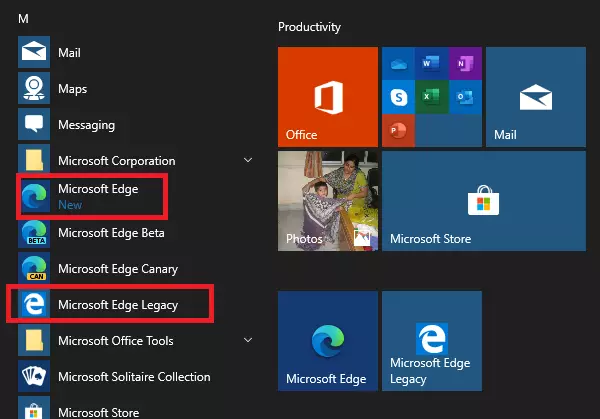
Bước 6: Bây giờ, bạn có thể cài đặt lại Edge Chromium và khởi chạy Edge cũ.

